win10微软商店不见了如何修复 win10电脑上没有微软商店怎么办
更新时间:2023-12-20 09:55:38作者:zheng
一般来说,在win10电脑中都会自带应用商店方便我们快速下载应用程序,但是有些用户在使用win10电脑的时候发现电脑中的应用商店突然不见了,想要解决却不知道win10电脑上没有微软商店怎么办,今天小编就教大家win10微软商店不见了如何修复,如果你刚好遇到这个问题,跟着小编一起来操作吧。
推荐下载:win10专业版
操作方法:
1. 下载安装包
打开网址 https://store.rg-adguard.net/
以 PackageFamilyName 方式搜索 Microsoft.WindowsStore_8wekyb3d8bbwe
根据系统选择对应的包,一共需要下载4个安装包(每类种选择一个)都要下载,自己看清楚对应版本!不清楚的可以看下面的图。
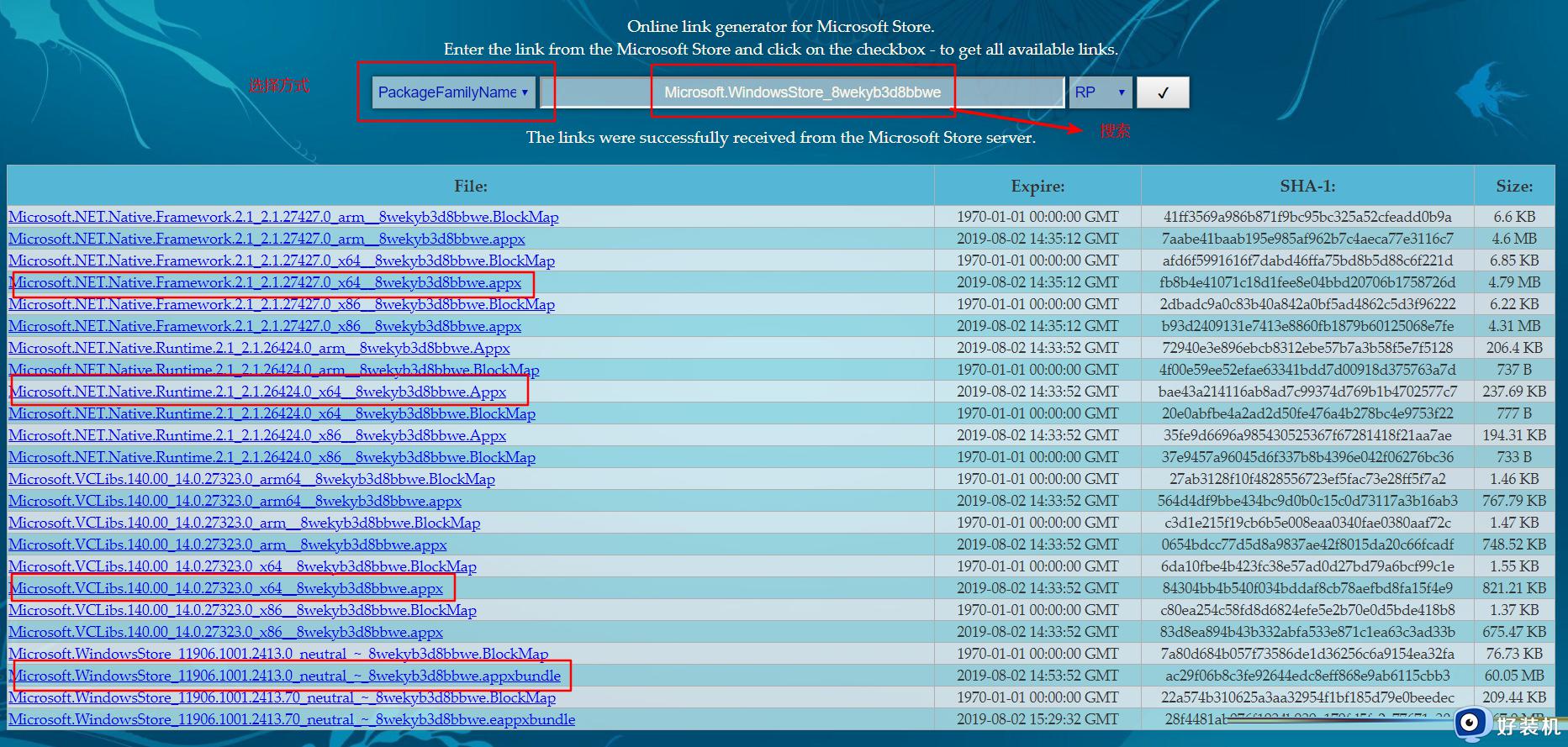
点击直接下载到本地,最好存放在一个文件夹里面:
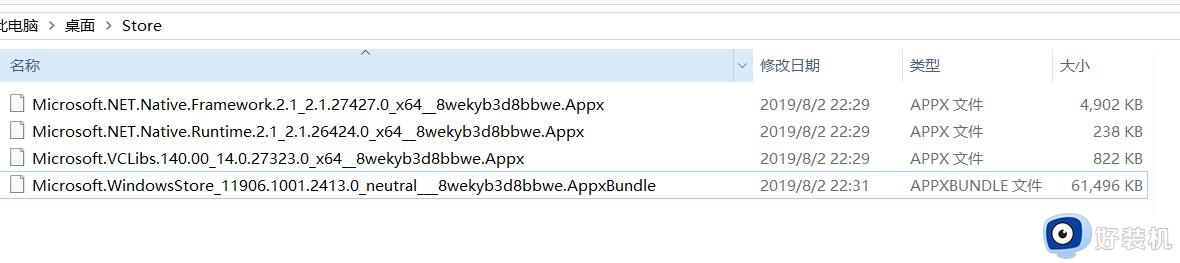
2.安装
在下载目录按住 shift 键,然后鼠标右键,打开 Powershell,如果右键没有这个属性,可以开始菜单里面找到。
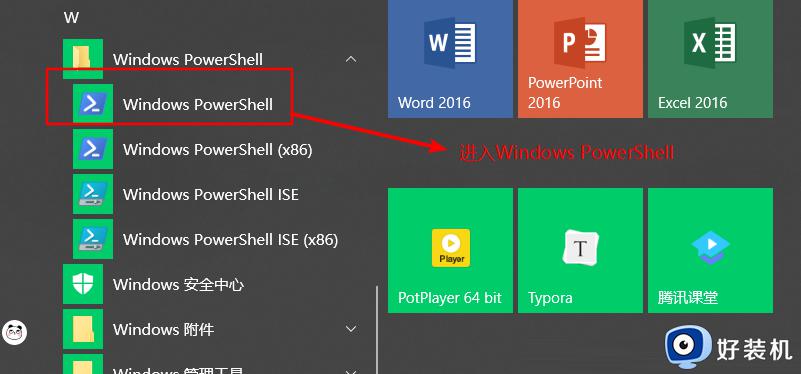
执行安装命令(Add-AppxPackage *),此处只安装了 64 位安装包,建议在安装时把 32 位也一并下载安装。
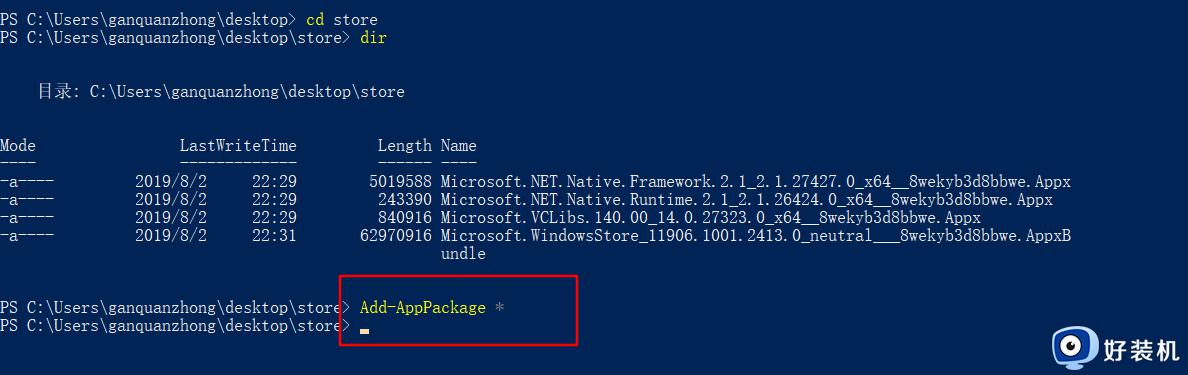
3. 安装完成
此时点击开始菜单应该就能看到应用商店了。
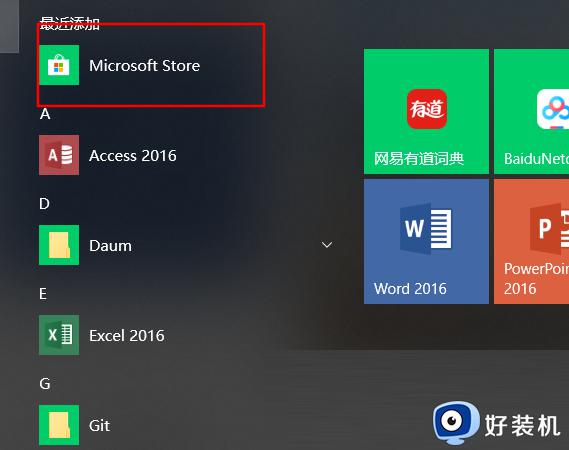
以上就是win10微软商店不见了如何修复的全部内容,有遇到相同问题的用户可参考本文中介绍的步骤来进行修复,希望能够对大家有所帮助。
win10微软商店不见了如何修复 win10电脑上没有微软商店怎么办相关教程
- win10打开微软商店没反应怎么办 win10微软商店无法打开修复方法
- win10没有微软商店怎么办 win10电脑没有微软商店解决方法
- win10微软商店误删怎么修复 win10误删微软速度的恢复方法
- win10微软商店下载不了应用如何修复 win10microsoftstore下载不了软件怎么办
- windows10没有应用商店如何修复 win10应用商店找不到了怎么办
- win10微软商店无法开启如何修复 win10无法打开微软商店的解决方法
- 怎么删除w10应用商店 w10去除应用商店如何操作
- win10打开微软商店的办法 win10怎么打开微软商店
- win10微软商店无法安装应用如何解决 win10微软商店安装按钮灰色怎么修复
- 微软商店下载不了怎么办 win10微软商店无法下载应用如何处理
- win10拼音打字没有预选框怎么办 win10微软拼音打字没有选字框修复方法
- win10你的电脑不能投影到其他屏幕怎么回事 win10电脑提示你的电脑不能投影到其他屏幕如何处理
- win10任务栏没反应怎么办 win10任务栏无响应如何修复
- win10频繁断网重启才能连上怎么回事?win10老是断网需重启如何解决
- win10批量卸载字体的步骤 win10如何批量卸载字体
- win10配置在哪里看 win10配置怎么看
win10教程推荐
- 1 win10亮度调节失效怎么办 win10亮度调节没有反应处理方法
- 2 win10屏幕分辨率被锁定了怎么解除 win10电脑屏幕分辨率被锁定解决方法
- 3 win10怎么看电脑配置和型号 电脑windows10在哪里看配置
- 4 win10内存16g可用8g怎么办 win10内存16g显示只有8g可用完美解决方法
- 5 win10的ipv4怎么设置地址 win10如何设置ipv4地址
- 6 苹果电脑双系统win10启动不了怎么办 苹果双系统进不去win10系统处理方法
- 7 win10更换系统盘如何设置 win10电脑怎么更换系统盘
- 8 win10输入法没了语言栏也消失了怎么回事 win10输入法语言栏不见了如何解决
- 9 win10资源管理器卡死无响应怎么办 win10资源管理器未响应死机处理方法
- 10 win10没有自带游戏怎么办 win10系统自带游戏隐藏了的解决办法
